CSGO: correzione del microfono non funzionante (2022)
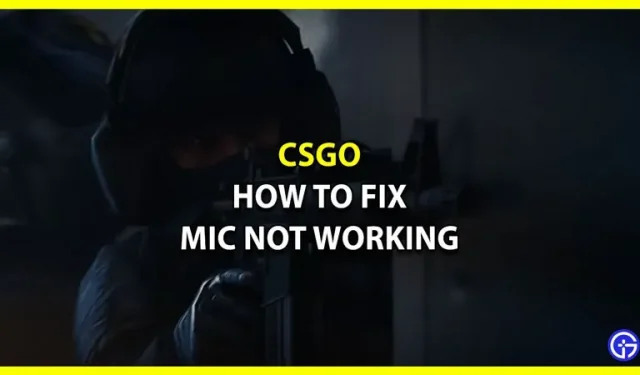
Counter Strike: Global Offensive, o più comunemente noto come CSGO, è uno dei giochi FPS più famosi della serie Counter Strike. Creato da Valve Corporation, CSGO è ampiamente noto per la sua fedeltà alla struttura di gioco della serie Counter Strike. Sebbene questa sia una modalità multiplayer e si goda al meglio con gli amici, i giocatori hanno riscontrato bug relativi al microfono. Per alcuni giocatori, questo dimostra che sono connessi ma non possono parlare con i loro compagni di squadra. Quindi, in questa guida, ti mostreremo come riparare il microfono che non funziona in CSGO.
Come riparare un microfono rotto in CSGO
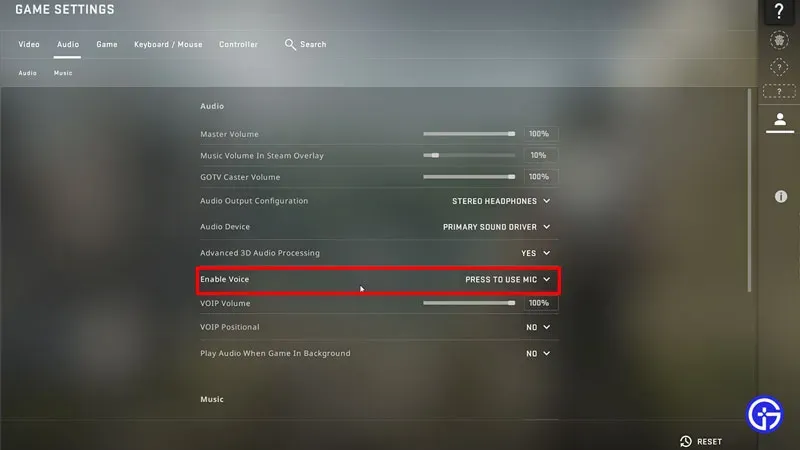
Sebbene Counter Strike: Global Offensive sia molto popolare e amato dai fan, nessun gioco può eliminare completamente i problemi. Sebbene questo non sia un bug o un bug, ci sono diversi modi per correggere il microfono che non funziona in CSGO.
Impostazioni del microfono CSGO
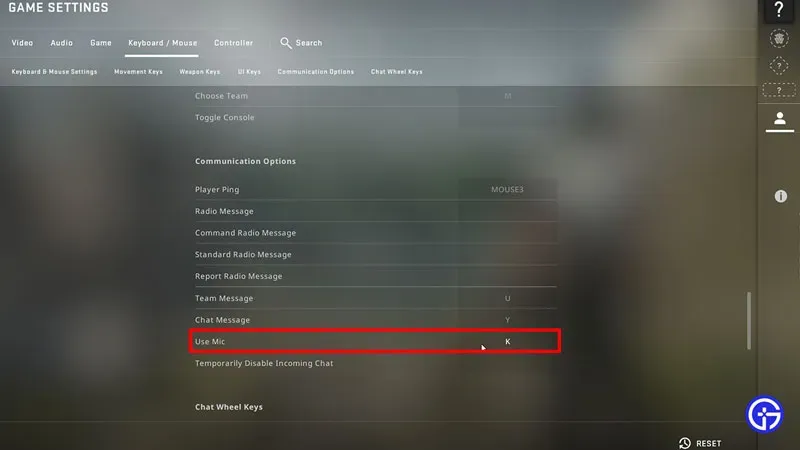
Mentre stai cercando di risolvere il problema con il microfono CSGO che non funziona, ecco le impostazioni di gioco che devi configurare:
- Avvia CSGO da Steam e nella finestra principale vai alla scheda “Impostazioni” sul lato sinistro dello schermo.
- Quindi fare clic sull’opzione Audio e quindi scorrere verso il basso per trovare l’opzione Abilita voce.
- Assicurati che non sia disabilitato. Inoltre, la commutazione con le impostazioni di gioco a volte ripristinerà l’impostazione su “Disabilitato”.
- Successivamente, fai clic sull’opzione Tastiera/Mouse, quindi scorri verso il basso fino a Usa microfono in Opzioni di comunicazione.
- Assicurati di assegnare un’associazione di tasti a “Usa microfono” e, in caso contrario, assegnane una.
- Ora controlla se il tuo microfono funziona in Counter Strike Global Offensive.
Impostazioni audio di sistema per CSGO
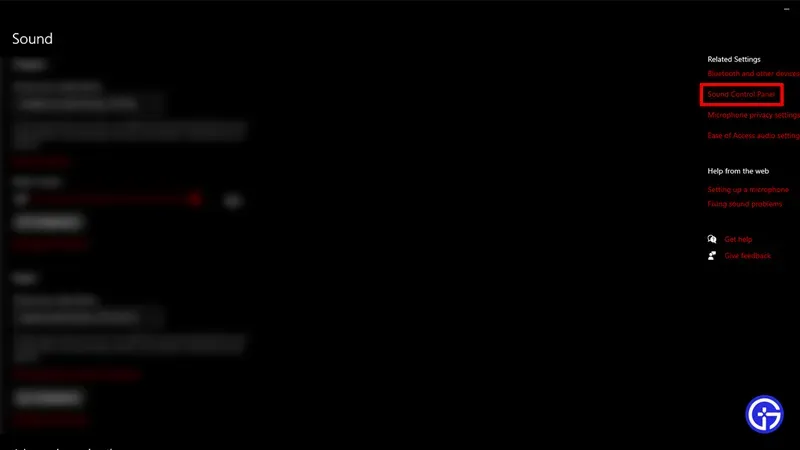
Mentre stai cercando di risolvere il problema con il microfono CSGO che non funziona, ecco le impostazioni audio del PC che devi eseguire:
- Dal menu Start, fai clic su Impostazioni e attendi che la scheda si apra.
- Quindi fare clic su “Sistema” e quindi su “Audio” nel menu a sinistra.
- Successivamente, fai clic su “Pannello di controllo audio” nell’angolo in alto a destra.
- Quando si apre la finestra pop-up, fai clic su “Registra” e controlla se il tuo microfono è collegato e funzionante.
- Ti consigliamo di impostare il microfono che hai collegato come microfono predefinito. Basta fare clic sul microfono e quindi selezionare l’opzione “Imposta predefinito” di seguito.
- Successivamente, fai clic sul microfono e quindi su “Proprietà”.
- Mentre ti trovi nella nuova finestra, fai clic su “Livelli” e aumentala a piena capacità per ogni evenienza.
Aggiornamenti del driver del sistema del microfono
Mentre stai cercando di risolvere il problema con il microfono CSGO che non funziona, ecco come puoi aggiornare il driver di Windows per il tuo microfono:
- Dal menu Start, fai clic su Impostazioni e attendi che la scheda si apra.
- Quindi fare clic su “Sistema” e quindi su “Audio” nel menu a sinistra.
- Successivamente, fai clic su “Pannello di controllo audio” nell’angolo in alto a destra.
- Quando si apre la finestra pop-up, fare clic su Registrazione, fare clic sul microfono, quindi fare clic su Proprietà.
- Quindi, nella scheda Generale nel menu delle opzioni, fai clic sulle proprietà del tuo microfono.
- Nella nuova finestra, fai clic su “Driver”.
- Controlla se sono disponibili aggiornamenti per il tuo driver.
Controllo dell’integrità dei file di gioco
I file di gioco danneggiati possono causare questo problema che stai affrontando ed ecco come risolverlo:
- Apri Steam e poi vai alla Libreria di Steam.
- Vai a Counter Strike Global Offensive e fai clic con il pulsante destro del mouse.
- Fai clic su “Proprietà” dal menu a discesa.
- Trova i file locali e fai clic su “Verifica integrità dei file di gioco”.
Riavvia l’offensiva globale di Counter Strike
Sebbene questa non sembri una soluzione permanente, il riavvio di CSGO può risolvere il problema del microfono non funzionante che stai riscontrando. In alternativa, puoi anche riavviare Steam e vedere se il problema era temporaneo o meno.
Sebbene tu possa provare a reinstallare CSGO, ciò non garantisce una soluzione al tuo problema. Infine, se nulla sembra funzionare per te, puoi contattare il supporto CSGO . Potrebbero aiutarti a identificare meglio il problema.
Questo è tutto ciò di cui hai bisogno per riparare il microfono che non funziona in CSGO.



Lascia un commento